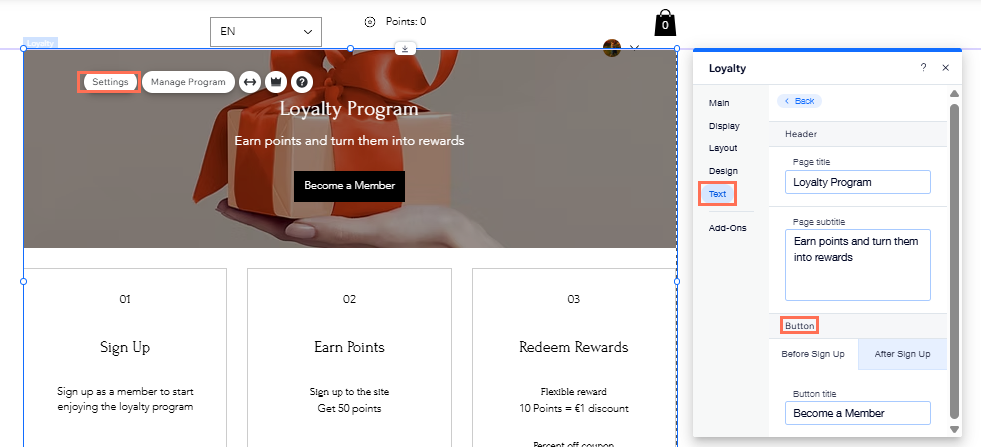Programma fedeltà: aggiungere e configurare il tuo programma fedeltà
14 min
In questo articolo:
- Passaggio 1 | Crea il tuo programma fedeltà
- Passaggio 2 | Scegli come i clienti guadagnano punti
- Passaggio 3 | Definisci i premi fedeltà
- (Facoltativo) Passaggio 4 | Attiva le automazioni email
- Passaggio 5 | Rivedi il tuo programma fedeltà
- Passaggio 6 | Visualizza le nuove pagine del sito
- FAQ
Aggiungi il Programma fedeltà di Wix al tuo sito per premiare i membri per la loro attività e la loro fedeltà. Assegna punti per azioni come l'iscrizione alla newsletter o un acquisto. I membri possono scambiare punti con buoni premio che possono utilizzare sul tuo sito.
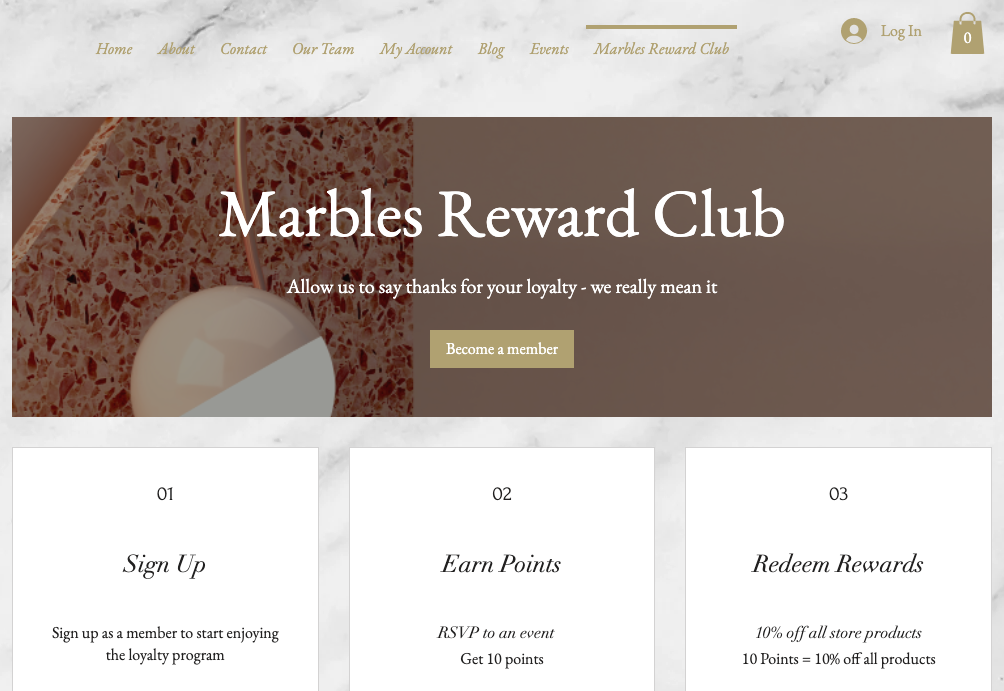
Importante:
- Puoi configurare il tuo programma fedeltà gratuitamente, ma devi fare l'upgrade a un pacchetto che consente di accettare i pagamenti per lanciare il programma
- Il Programma fedeltà è attualmente disponibile per Wix Stores, Wix Bookings, Wix Restaurants, Piani a pagamento Wix, Wix Events e Programmi Wix
- Se inizi a configurare il tuo programma fedeltà dall'app Wix, assicurati di aggiungere le pagine del programma fedeltà nell'Editor per completare la configurazione
Passaggio 1 | Crea il tuo programma fedeltà
Il nome del tuo programma fedeltà riflette la personalità del tuo business. Scegli un termine e un'icona per rappresentare i punti che i membri guadagneranno.
Per creare il tuo programma fedeltà:
Pannello di controllo
App Wix
- Vai al Programma fedeltà nel Pannello di controllo del tuo sito
- Clicca su Inizia ora
- Inserisci le informazioni sul tuo programma:
- Nome del programma: inserisci il nome del tuo programma fedeltà
- Nome dei punti: clicca sul menu a tendina e scegli il termine che vuoi utilizzare per descrivere i "punti" sul tuo sito:
- Punti: il termine predefinito "Punti" viene utilizzato per descrivere i punti fedeltà
- Nome personalizzato: inserisci il nome che desideri utilizzare per descrivere i punti fedeltà (es. "Stelle" o "Cuori")
- Icona punti: seleziona un'icona per i punti fedeltà o caricane una tua
- Clicca su Continua configurazione
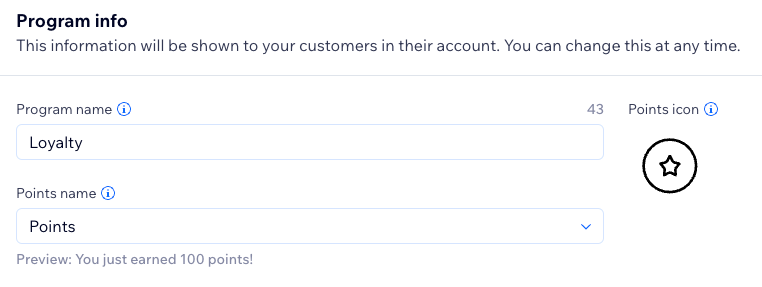
Passaggio 2 | Scegli come i clienti guadagnano punti
I punti vengono assegnati ai clienti in base a varie azioni. Premia i clienti per essersi registrati al tuo sito, per aver fissato un appuntamento e altro ancora.
Note:
- I punti basati sulla spesa vengono arrotondati al numero intero più vicino. Ad esempio, se premi 10 punti per ogni 1 €, una spesa di 4,99 € farà guadagnare 40 punti
- I programmi fedeltà sui siti Wix Restaurants premiano i punti in base ai subtotali degli ordini. Le spese di consegna e le tasse non sono incluse
Per scegliere il modo in cui i clienti accumulano punti:
Pannello di controllo
App Wix
- Scorri verso il basso fino alla sezione Punti
- Scegli cosa vuoi fare:
Aggiungi un nuovo modo per guadagnare punti
Modifica come guadagnare punti
Attiva o disattiva un modo per guadagnare punti
Elimina un modo per guadagnare punti
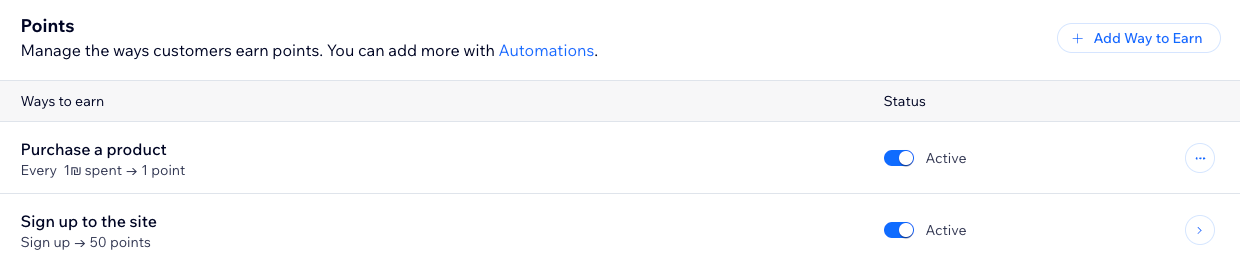
Suggerimento:
Se hai un pacchetto di upgrade, puoi impostare una data di scadenza per i tuoi punti.
Limitazioni all'accumulo di punti quando si invia una fattura:
Se hai abilitato Effettua un ordine nel negozio in Metodi per guadagnare, solo le fatture che generano un ordine una volta pagato possono far guadagnare punti per i tuoi clienti. Se aggiungi un articolo personalizzato a una fattura, questo non guadagnerà punti perché non è un prodotto del negozio su cui si basa la regola di guadagno. In questi casi, ti consigliamo di assegnare manualmente i punti al cliente.
Passaggio 3 | Definisci i premi fedeltà
Definisci i premi per i quali i clienti possono riscattare i loro punti. I premi verranno emessi sotto forma di buoni che offrono sconti, spedizione gratuita, prezzi speciali e altro ancora.
Per impostare i premi fedeltà:
Pannello di controllo
App Wix
- Scorri verso il basso fino alla sezione Premi
- Clicca su Crea premio
Suggerimento: seleziona Crea con l'IA per fare in modo che l'Assistente IA crei un premio per te o seleziona Crea con Funzioni per creare un premio personalizzato - Clicca su Configura premio
- Scegli se creare un Premio fisso o un Premio flessibile
Nota: il premio flessibile potrebbe essere attivato automaticamente. In questo caso, passa il mouse su questo tipo di premio e clicca su Modifica per apportare modifiche al premio - Clicca su Avanti
- Modifica i dettagli per il tipo di premio:
Premio fisso
Premio flessibile
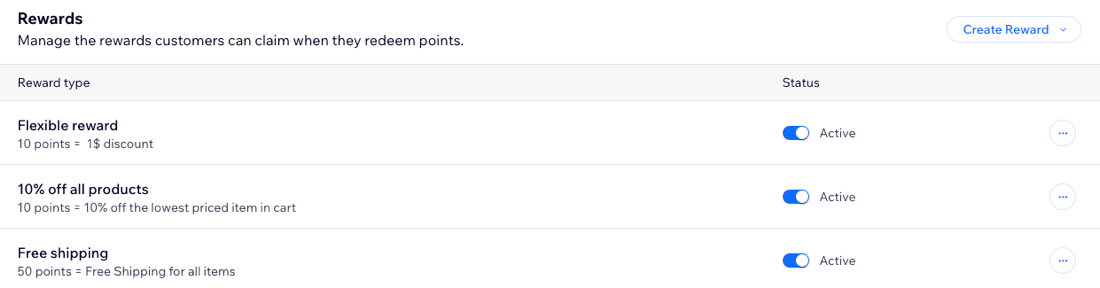
6. Clicca su Salva
7. Ripeti la procedura per ogni premio che desideri aggiungere o modificare
Nota: il tuo sito può avere un solo premio flessibile, quindi puoi aggiungerlo una sola volta
Nota: il tuo sito può avere un solo premio flessibile, quindi puoi aggiungerlo una sola volta
(Facoltativo) Passaggio 4 | Attiva le automazioni email
Abilitare le automazioni email significa che i clienti riceveranno automaticamente un'email quando guadagneranno un premio. Ricevere una notifica automatica di un nuovo premio è un buon modo per incoraggiare un cliente a tornare sul tuo sito.
Le automazioni email che vedi possono variare a seconda dei modi per guadagnare che hai impostato e se utilizzi punti in scadenza e/o livelli.
Nota:
Le notifiche via email vengono configurate tramite automazioni che vengono aggiunte per te, quando configuri il tuo programma fedeltà. Le email automatiche sono inattive per impostazione predefinita, quindi assicurati di attivarle prima per iniziare a inviarle.
Per attivare le automazioni email:
Pannello di controllo
App Wix
- Scorri verso il basso fino alla sezione Automazioni email
- Clicca sull'interruttore accanto all'automazione pertinente per scegliere cosa vuoi fare:
- Abilitato: i clienti riceveranno automaticamente un'email quando guadagneranno un premio
- Disabilitato: i clienti non riceveranno automaticamente un'email quando guadagneranno un premio
- (Facoltativo) Modifica l'automazione dell'email
- Passa il mouse su un'email e clicca su Modifica
- Personalizza l'automazione
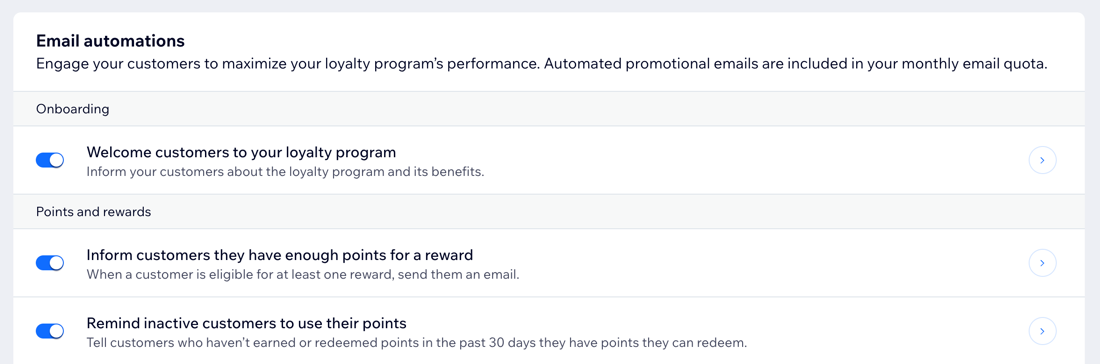
Passaggio 5 | Rivedi il tuo programma fedeltà
Rivedi i dettagli del tuo programma fedeltà prima di lanciarlo. Verifica che i modi in cui i clienti possono guadagnare punti e riscattarli ti soddisfi.
Per rivedere il programma:
Pannello di controllo
App Wix
- Controlla i dettagli del programma e clicca su Modifica dettagli per apportare modifiche
- Controlla le sezioni Punti, Premi e Automazioni email. Passa il mouse su un modo qualsiasi per guadagnare, ricevere premi o inviare un'email e clicca su Modifica per apportare modifiche
- Clicca su Avvia programma in alto a destra
- Clicca su Avvia programma nel pop-up
Passaggio 6 | Visualizza le nuove pagine del sito
La configurazione di un programma fedeltà aggiunge automaticamente due nuove pagine al tuo sito. La tua nuova pagina Programma fedeltà condivide i dettagli del tuo programma con i visitatori del sito. La tua nuova pagina I miei premi è il luogo in cui i membri del programma fedeltà tengono traccia dei loro punti e premi.
Nota:
- Queste nuove pagine non saranno live e accessibili ai visitatori fino alla pubblicazione del tuo sito
- Per visualizzare queste pagine, vai al tuo Editor su un computer desktop
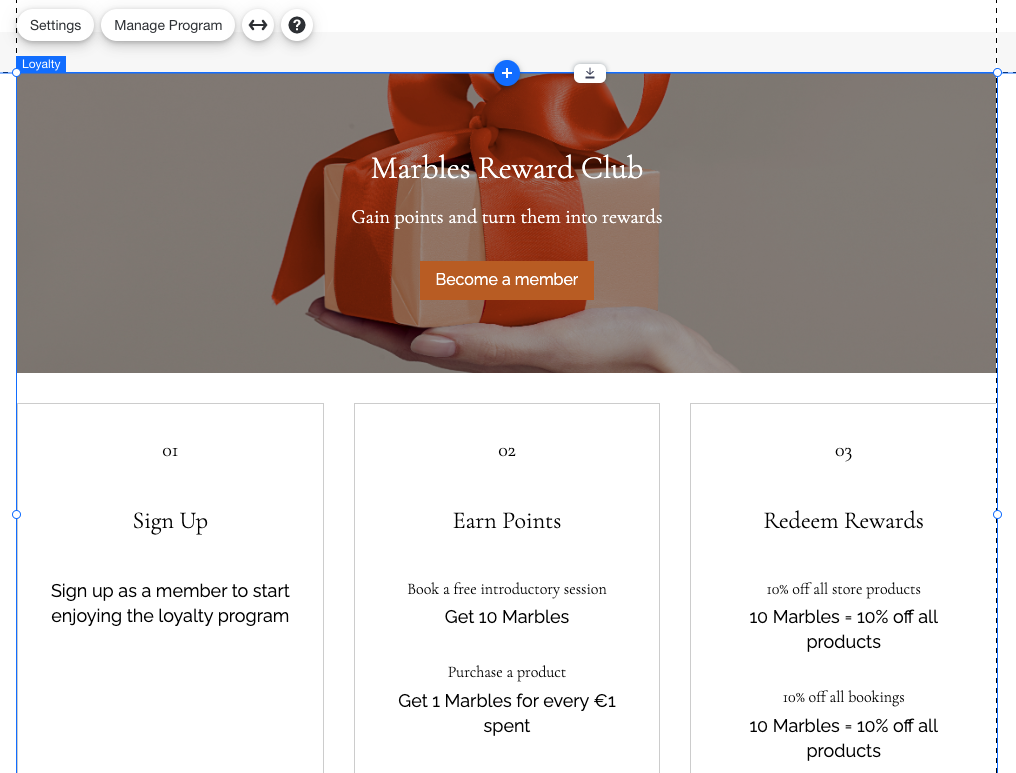
Per visualizzare le nuove pagine del sito:
- Clicca su Vai all'Editor nella parte superiore dello schermo
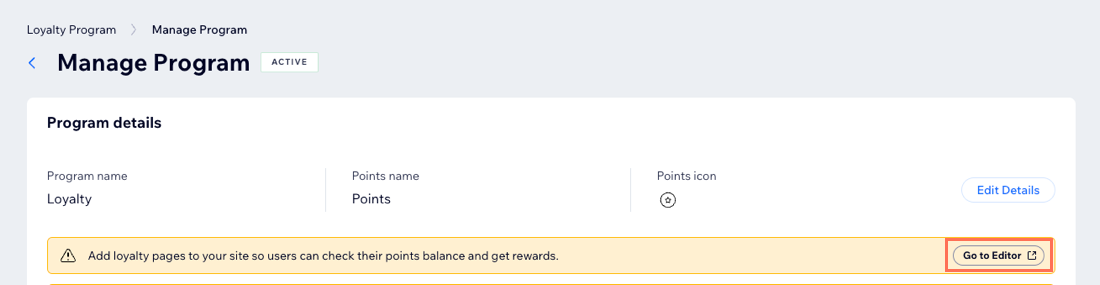
- Vai alla pagina pertinente nell'Editor
Prossimo passo:
Personalizza le pagine del Programma fedeltà che sono state aggiunte al tuo sito.
FAQ
Clicca su una domanda per saperne di più su come configurare il tuo programma fedeltà.
Qual è la differenza tra un premio fisso e uno flessibile?
I clienti possono pagare con punti fedeltà quando arrivano al checkout del mio sito?
Quando vengono assegnati i punti a un cliente?
Qual è il modo più veloce per accedere alla pagina del Programma fedeltà?
Perché il mio sito online mostra la valuta sbagliata?
Perché la mia pagina del Programma fedeltà appare distorta o ha il testo del tasto tagliato sui dispositivi mobile?
Perché il mio buono non viene applicato come previsto nel Programma fedeltà?
È possibile assegnare automaticamente i punti per gli ordini passati prima dell'inizio del programma fedeltà?


 e clicca su Elimina
e clicca su Elimina